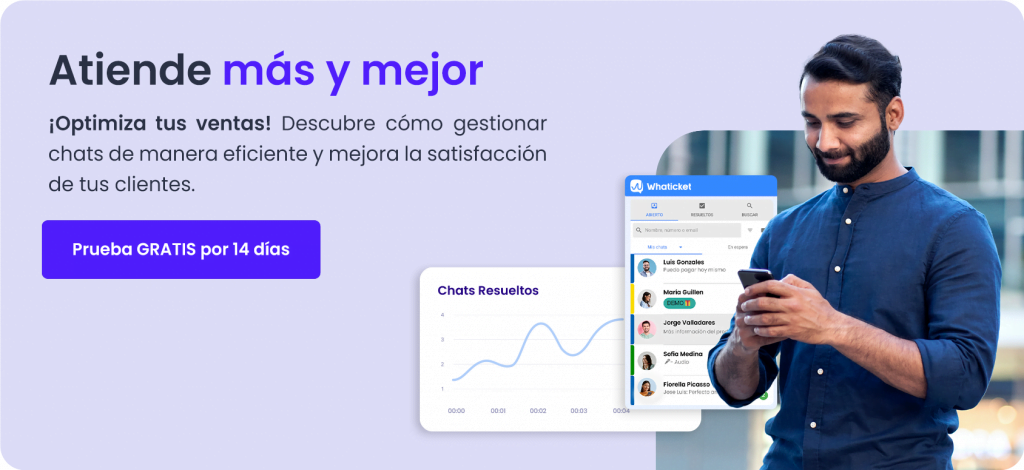¿Cómo usar WhatsApp Business sin chip?

Si te has preguntado cómo usar WhatsApp Business sin chip de línea telefónica, no te preocupes, podemos ayudarte con unos sencillos pasos. Sin embargo, antes debemos explicarte que esta estrategia requiere de un equipo celular donde sí tengas un número registrado, dado que la app de mensajería exige este requisito para enviar obligatoriamente un mensaje de confirmación.
En tal sentido, con esta técnica podrás tener el mismo número telefónico de WhatsApp en dos equipos diferentes, en uno principal y en el otro en el que no tienes chip. Otro aspecto que debes tomar en consideración es que el equipo que vas a utilizar no sea demasiado antiguo, o de lo contrario no podrás instalar la app oficial de mensajería. Dicho esto, comencemos.
¿Cómo usar WhatsApp Business sin tarjeta SIM o chip?
Para seguir este procedimiento con él podrás usar WhatsApp Business sin tarjeta SIM lo primero que necesitas tener a mano es otro equipo móvil donde sí vas a tener instalada tu tarjeta SIM y donde evidentemente recibirás el código de confirmación. Necesitas tener la app de mensajería en ambos dispositivos y finalmente, estar conectado a una red WI-Fi, si no, ¿cómo instalarás la app si ni siquiera tienes SIM? Comienza con estos pasos:
1. Abre la aplicación
Lo primero que debes hacer es abrir la app de mensajería instantánea en el dispositivo donde quieres tener WhatsApp Business sin chip.
2. Ingresa los datos
Es inevitable, la app de mensajería te va a pedir por defectos los datos asociados a una línea telefónica, aun así, esto no quiere decir que obligatoriamente debe estar en el mismo teléfono. Entonces, cuando te lo solicite, deberás ingresar el número correspondiente al chip que sí tienes instalado en otro equipo, selecciona tu país de residencia y continúa.
3. Espera la verificación por SMS
Una vez que hayas ingresado los datos solicitados en el equipo donde quieres tener WhatsApp Business sin tarjeta SIM, entonces te llegará un código de confirmación donde sí tengas la línea instalada. Tendrás cinco minutos aproximadamente antes de que expire dicho código, si por alguna razón necesitas otro mecanismo de verificación como la llamada telefónica, esta igualmente llegará al equipo donde sí tienes chip.
4. Ingresa el código de verificación
Una vez que hayas ingresado el código de verificación ya podrás usar WhatsApp Business sin chip en el equipo donde hiciste todo este procedimiento. Ya no será necesario tener el otro equipo móvil cerca, porque la aplicación la estarás usando de forma nativa en el equipo que desees siempre y cuando lo mantengas conectado a algún tipo de conexión a internet, por lo que probablemente no podrás usarlo en la calle o sitios públicos sin WI-FI.
5. Completa el proceso de configuración
¡Felicidades! Si ya llegaste hasta acá es porque ya instalaste de forma correcta la aplicación de mensajería en un equipo sin línea telefónica. Solo queda completar todo el proceso de configuración, agregar contactos, personalizar tu imagen de perfil y más para comenzar a sacar provecho a la app.